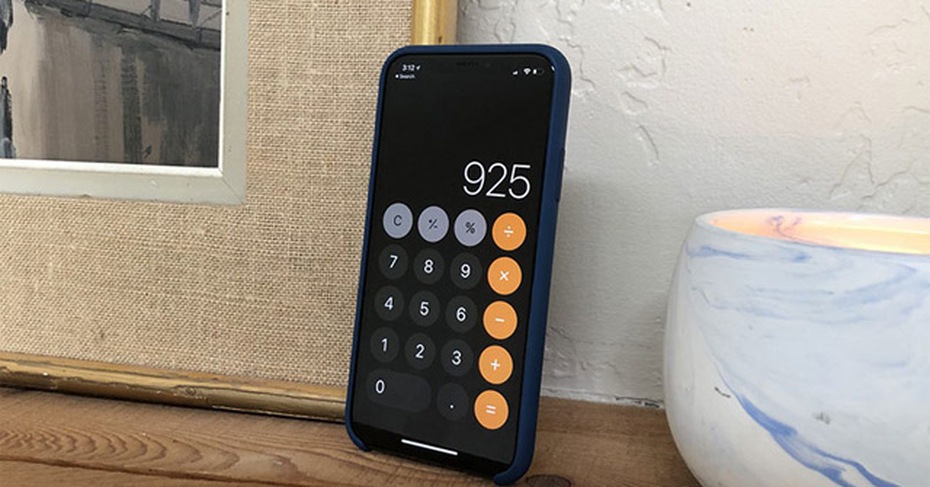Có thể bạn chưa lần nào sử dụng ứng dụng máy tính mặc định trên iPhone hay chỉ đơn thuần sử dụng nó để cộng trừ bình thường. Thế nhưng, trên thực tế, ứng dụng máy tính này không chỉ đơn thuần cộng trừ như bạn sử dụng mà nó còn ẩn chứa rất nhiều tính năng thú vị để bạn khám phá và sử dụng.
Có 4 cách truy cập Calculator trên iPhone: Qua icon ứng dụng, Siri, thanh tìm kiếm hoặc Control Center.
Mở ứng dụng Calculator từ Control Center
Từ mép dưới màn hình, vuốt lên trên để mở Control Center.
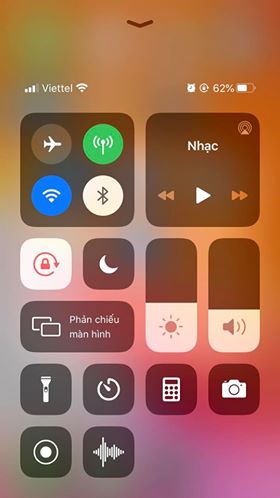
Chạm nút Calculator ở phía dưới, nằm ở vị trí thứ hai từ phải sang. Bạn cũng có thể nhấn (3D Touch, iPhone 6s trở lên) trên icon Calculator nếu muốn sao chép phép tính gần nhất từ ứng dụng.
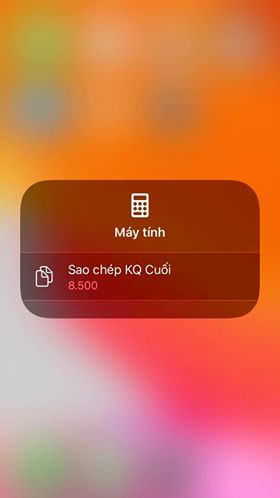
Cách mở Calculator qua Home Screen, Siri hoặc thanh tìm kiếm
Để mở Calculator từ Home Screen, bạn có thể làm theo một trong 3 cách sau:
Tìm icon ứng dụng Calculator trên Home Screen.
Mở thanh Search từ trung tâm màn hình chính vuốt xuống dưới, rồi gõ "Calculator".
Yêu cầu Siri bằng cách nói lệnh: "Hey Siri, open the Calculator app".
Vuốt để xóa chữ số
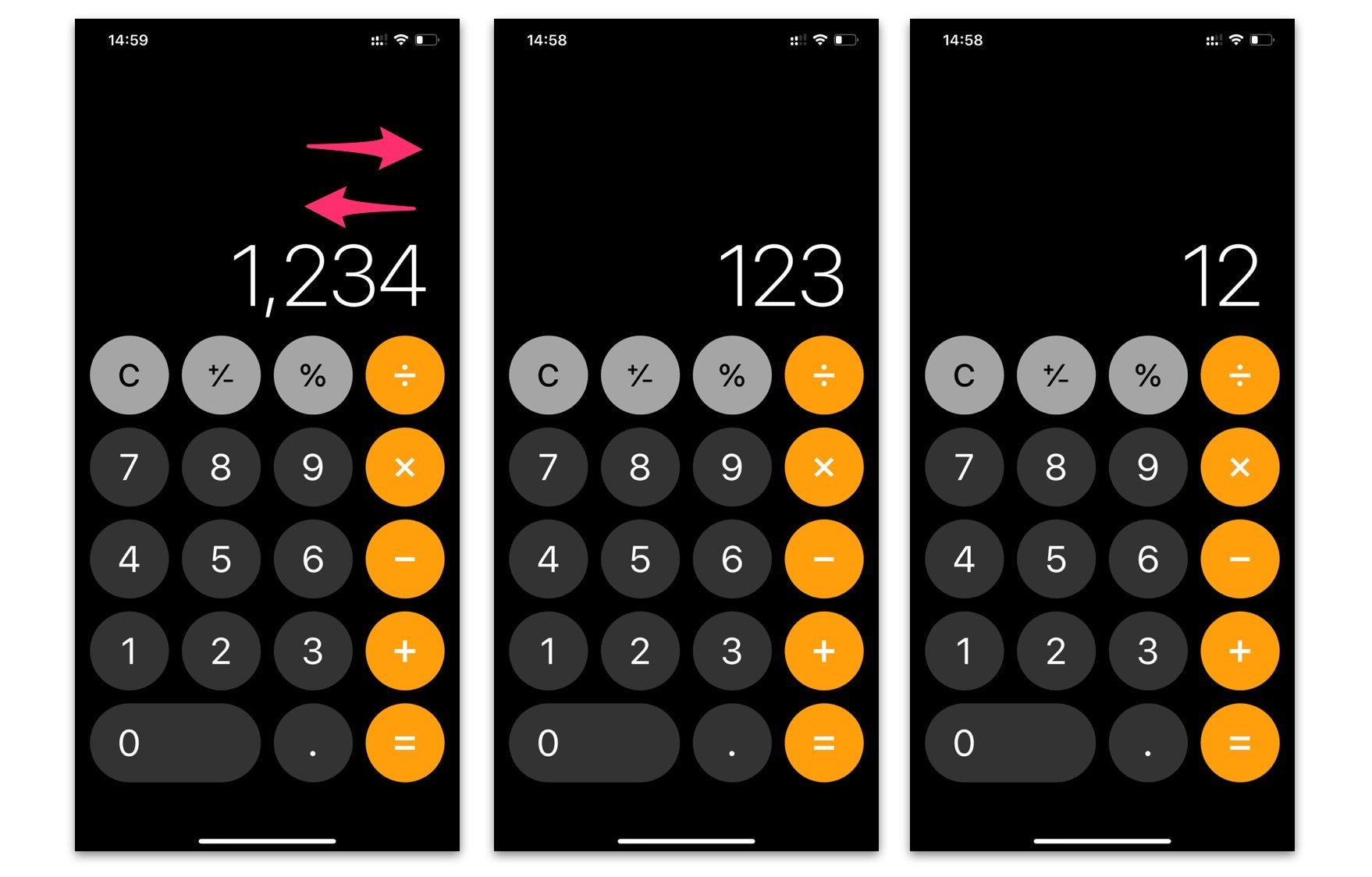
Nếu trong quá trình sử dụng, bạn lỡ bấm nhầm số, thay vì nhấn nút C để bắt đầu bấm lại thì bạn có thể vuốt trên màn hình sang trái hoặc sang phải, ứng dụng sẽ tự động xóa mục số bạn mới nhập gần nhất để bạn có thể nhập tiếp tục phép tính.
Sao chép số
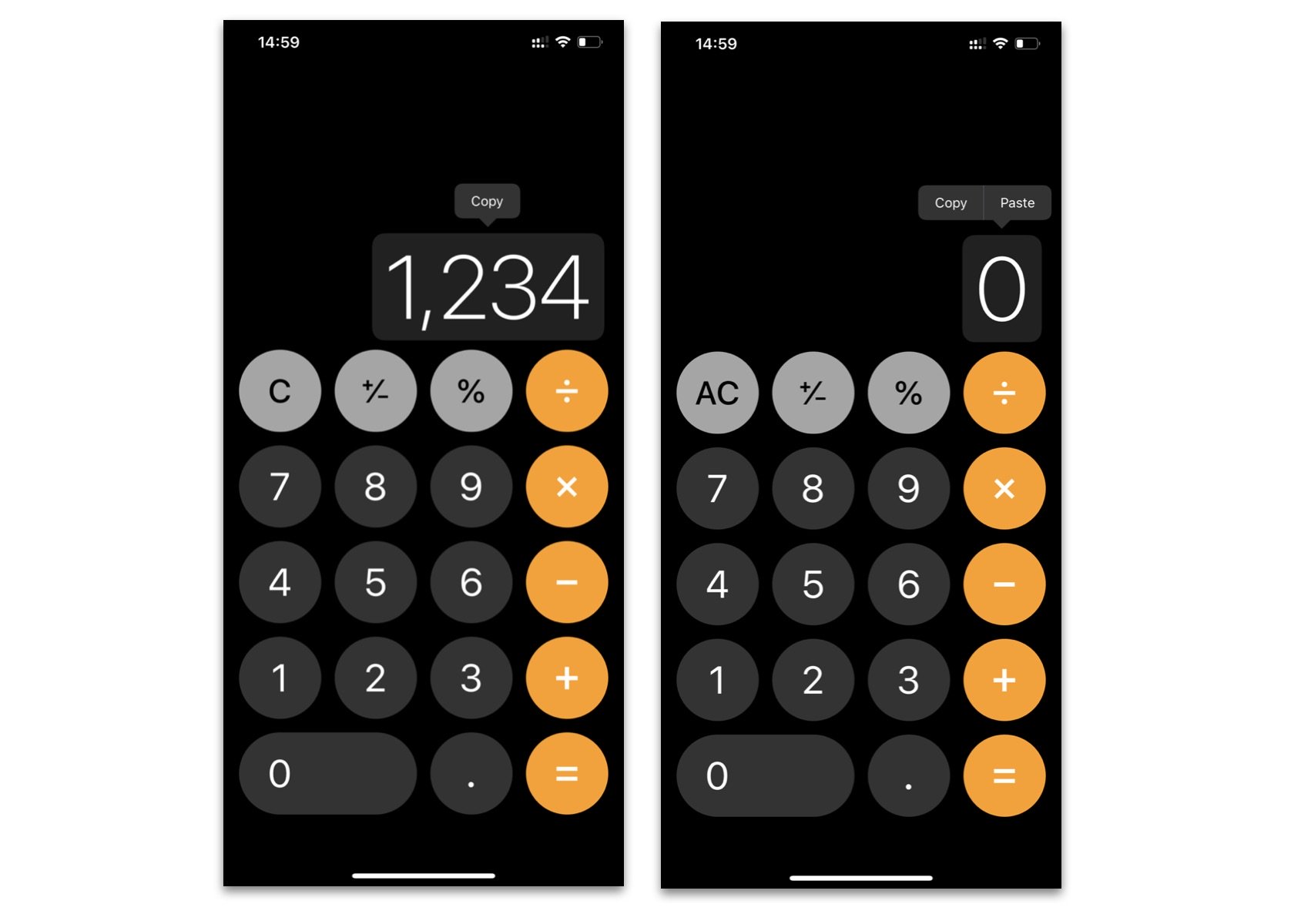
Bạn cũng có thể dễ dàng sao chép kết quả hoặc chữ số bất kỳ nào đó. Bạn chỉ cần nhấn và giữ trên màn hình điện thoại, lúc này màn hình sẽ hiện ra chữ sao chép, giờ bạn chép kết quả đó và gửi đi thật dễ dàng mà không cần ghi nhớ quá phức tạp.
Mở rộng tính năng của máy tính
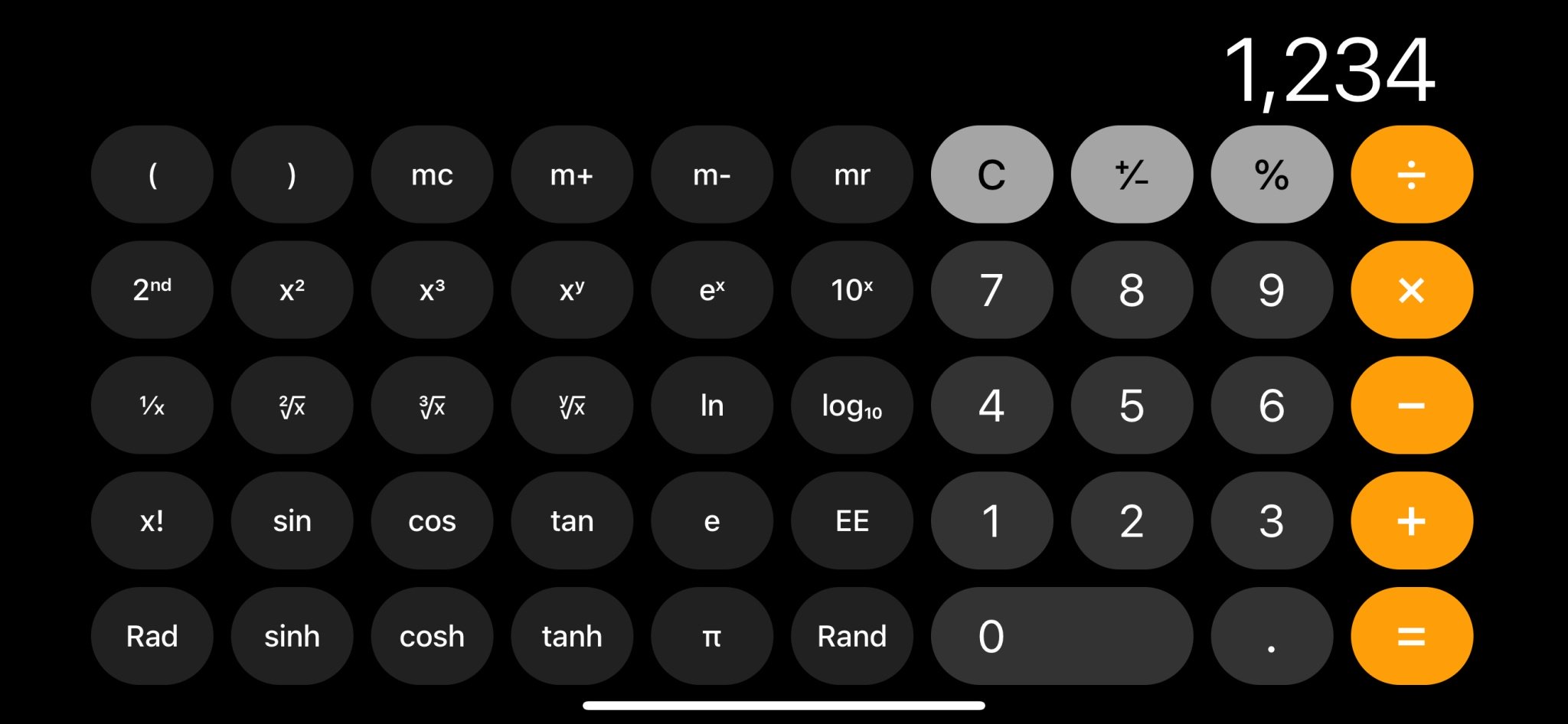
Ngoài ra còn có một máy tính đa năng hơn được xây dựng trong ứng dụng gốc trên iPhone. Để mở ra, bạn chỉ đơn giản là kích hoạt chế độ xoay màn hình và đặt iPhone nằm ngang. Ứng dụng Máy tính lúc này sẽ cung cấp khá đầy đủ các hàm, phép tính để bạn phục vụ việc học tập, công việc.
Hy vọng với một vài thủ thuật nhỏ trên, bạn sẽ có thể sử dụng ứng dụng máy tính hiệu quả hơn.
Thế Hiệp (Tổng Hợp)